
Tuve la oportunidad de trabajar durante bastante tiempo con el panel TourBox 2020, y ahora, con el lanzamiento de la última versión 2.2.1 del software TourBox Console que lo acompaña, mi reseña finalmente está lista, así que vamos a echarle un vistazo a este genial dispositivo, ¿te parece?.
A primera vista, la consola TourBox es un dispositivo muy extraño. Prácticamente cabe en mi mano, tiene una forma inusualmente orgánica, un puerto USB-C en la parte posterior y muchos botones, diales y ruedas esparcidos por toda su superficie. Entonces, ¿qué es exactamente?

¿Qué es un panel de control?
Lo que ha estado colocado en mi escritorio durante el último mes se llama panel de control o superficie de control. Básicamente es como un teclado dedicado y especializado para acelerar tu flujo de trabajo para todo tipo de tareas. Todos y cada uno de los botones, diales, perillas y ruedas se pueden programar y personalizar utilizando el software TourBox. Incluso es posible combinar múltiples entradas.
Básicamente, el TourBox es un segundo teclado que se suma a tu teclado habitual. Actúa igual, pero tiene diferentes controles de entrada para tareas especializadas, como una rueda para navegar por una línea de tiempo o una perilla para ajustar el tamaño de un pincel.
Existe una gran cantidad de paneles de control muy diferentes entre sí: Blackmagic Design ofrece una superficie gigante de $30.000 (y dos variantes menos costosas) para uso exclusivo con su suite NLE/FX/Audio/Color DaVinci Resolve. Elgato tiene diferentes variantes de su popular Stream Deck, y Loupedeck ofrece varias consolas dedicadas para Adobe Lightroom, así como el magnífico Loupedeck CT, que hemos analizado aquí.

Lo que ocurre con todos estos productos diferentes es que la mayoría de ellos son productos muy especializados, diseñados para una aplicación específica. Esto es genial si configuras una estación de trabajo de corrección de color donde no está instalado nada más que DaVinci Resolve. El mini panel DaVinci Resolve junto con el Teclado de Editor funcionará bien, sin ningún inconveniente. Pero estos dos dispositivos no sirven para nada más, por lo que deberás hacer una elección aquí.

Pensando en los aspectos más genéricos, la línea StreamDeck de dispositivos programables de Elgato repletos de teclas LCD, puede manejar virtualmente cualquier aplicación que quieras utilizar. Lo mismo ocurre con el Loupedeck CT, que te permite crear perfiles para diferentes aplicaciones, cambiar automáticamente entre ellas y programar todos y cada uno de los detalles de la superficie de control.
Panel de control TourBox
TourBox es un poco diferente. Es más simple y lo digo de una manera muy positiva. De alguna manera se las arregla para eliminar la complejidad, te ayuda a desarrollar la memoria muscular y, dado que es un dispositivo pequeño, no ocupará todo tu escritorio.

Una vez desembalado, noté de inmediato que la unidad no es tan liviana como había imaginado. Tampoco es muy pesada, pero ciertamente no se deslizará sobre tu escritorio si lo tocas.

Lo más destacable del TourBox es su forma inusual. Mide aproximadamente 11 x 10 cm (4,33 x 3,94″) y todos sus bordes son redondeados y lisos. La superficie está cubierta con un material engomado que, aunque es agradable al tacto, puede desgastarse con el tiempo.
Botones, diales, perillas
La unidad está diseñada para usarse con la mano izquierda. Desarrollé el hábito de tenerlo en un ángulo de 45° en el sentido de las agujas del reloj, aunque creo que la mayoría de los usuarios lo usan en un ángulo de 45° en el sentido contrario a las agujas del reloj. Con esta configuración, así es como funcionan mis dedos en el TourBox: Pulgar en C1, C2, Botón alto, Botón corto, teclado direccional, Botón Tour e incluso el Dial. El dedo índice y el pulgar en la perilla, el dedo índice en el botón superior. El dedo medio en la rueda de desplazamiento (en la que también se puede hacer clic) y el dedo anular en el botón lateral.

Con esta “configuración”, mi pulgar debe moverse bastante, pero para mí funciona mejor de esa manera que colocando el meñique en el botón lateral. La posición del botón lateral es un poco extraña, sugeriría moverlo junto al puerto USB-C, pero tal vez sea solo mi impresión.
Para adelantarnos un poco a la conclusión: creo que el diseño único de los diferentes botones, diales y teclas, cada uno con forma y ubicación individual, es la ventaja más importante del TourBox por sobre la mayoría de las otras superficies de control (multipropósito). No tienes que recordar nada, puedes sentir cada botón y su ubicación. Después de unos días de uso, desarrollas la memoria muscular. Aunque el dispositivo parece un poco extraño a primera vista, ¡creo que funciona muy bien!

Hablemos un poco sobre el hardware. El dispositivo en sí se siente genial, tiene un buen peso y parece estar bien hecho. Sin embargo, los botones son demasiado ruidosos para mi gusto y la perilla y el dial necesitan una buena lubricación. Se sienten como plásticos y crujen un poco. No es algo tan malo, pero por ejemplo, la perilla no se siente tan sólida y suave como el dial del Loupedeck CT. El sonido de clic de los botones es algo hueco y suena similar al del mouse de una computadora. Hubiera preferido un sonido algo más completo. Pero ciertamente es solo el sonido, la función en sí es perfecta.
El software
El TourBox viene con su propio software dedicado llamado TourBox Console. Instalarlo en una Mac (macOS Catalina 10.15.7) es un poco complejo, ya que primero necesitarás instalar un controlador y luego instalar el software. Además, al menos en una Mac, deberás agregar el software a la lista de accesibilidad para que pueda “controlar tu computadora” (lo cual es muy extraño para las superficies de control). Finalmente, todo funcionó como esperaba y el TourBox ya estaba listo para funcionar.
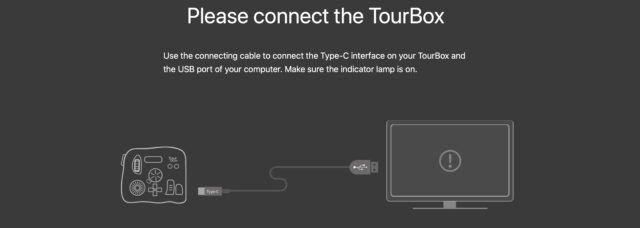
La ventana de la aplicación está dividida en tres secciones, Lista preestablecida, Configuración preestablecida y una descripción gráfica general de la unidad a modo de referencia.
Todo se ve limpio y la mayoría de las funciones pueden utilizarse de manera intuitiva. Un aspecto muy útil de la aplicación es que puedes hacer clic o arrastrar un botón en el dispositivo para resaltarlo en el software. De esta manera, estarás listo para asignar cualquier atajo a un botón, dial o perilla específicos sin tener que desplazarte por la lista completa. ¡Genial!
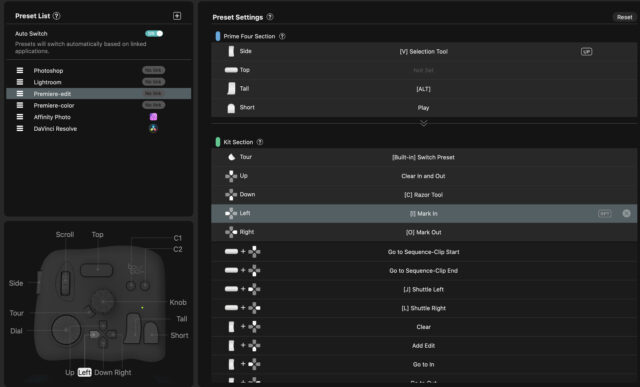
La unidad viene con asignaciones precargadas para Adobe Lightroom y Adobe Premiere (una para Editar y otra para los flujos de trabajo de Color). Pero podrás crear hasta 30 ajustes preestablecidos personalizados por tu cuenta o explorar la extensa biblioteca de ajustes preestablecidos de la comunidad en tourboxtech.com. Allí encontrarás ajustes para Affinity Photo, Final Cut Pro, Capture ONE, DaVinci Resolve e incluso para Chrome.
Todo es personalizable. Puedes asignar pulsaciones de teclas, combinaciones de teclas como CMD-ALT-x o un clic izquierdo del mouse o SHIFT-MouseScroll Reverse, lo que tú quieras.
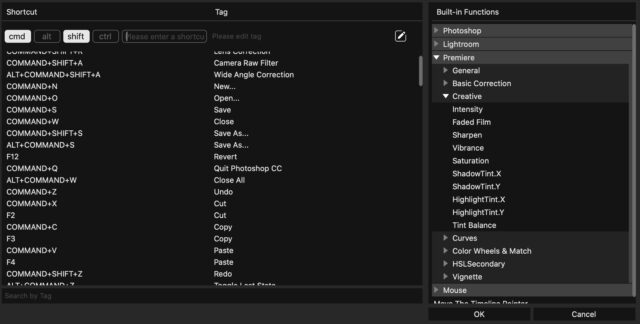
Además, también es posible combinar diferentes teclas. Botón alto + C1 podría referirse a un atajo diferente que el botón alto por separado. La consola TourBox ofrece algunos trucos ingeniosos para que esto sea posible, por ejemplo, puedes decirle a un botón que solo envíe el comando después de soltar ese botón. De esa manera, el software puede distinguir entre presionar un solo botón y una combinación de dos botones.
Permítanme darles un ejemplo: en Premiere, el botón alto podría establecer el zoom de la línea de tiempo al 100%. El botón alto en combinación con C1 se acerca y, junto con C2, se aleja. Incluso puedes configurarlo para que sea continuo si sigues presionando los botones. El botón alto está configurado para enviar solo el comando “zoom al 100%” cuando se libera, por lo que no establecerá el zoom al 100% si lo presionas aunque lo presiones junto con C1. Todo esto realmente funciona de forma perfecta y sin problemas. ¡Bien hecho!

Trabajar con el software es realmente un placer, ya que es muy fácil de entender. Programar la unidad puede ser un poco tedioso, pero solo tienes que hacerlo una vez. También se puede configurar para que cambie automáticamente la aplicación que estás ejecutando y ofrece una superposición opaca del Dpad para que puedas ver qué herramientas o accesos directos están asignados a ella. Personalmente, casi no he utilizado esa superposición de HUD, pero en caso de que la necesites puedes contar con la misma.
Trabajando con el TourBox
Trabajar con esta consola realmente aceleró mi flujo de trabajo. Es un dispositivo muy pequeño que tiene un gran impacto en mi rutina diaria. Ya sea que esté trabajando en una línea de tiempo en DaVinci Resolve o editando fotos en Affinity Photo para CineD, todo funciona correctamente y puedo realizar la mayoría de las cosas sin tocar el mouse o buscar controles en la pantalla. Editar una foto, recortarla y retocarla se vuelve una tarea muy rápida y sencilla usando el TourBox y un mouse. Trabajar con programas de edición, especialmente con el ajuste preestablecido para Adobe Premiere recientemente anunciado, me permite trabajar solo con el TourBox y mi teclado, practicamente no tengo que usar el mouse.

Lo mejor, como ya he dicho antes, es el tamaño de la unidad y el hecho de que cada botón tiene una forma y una ubicación únicas. Memoria muscular en todo momento. El Loupedeck CT puede ser más poderoso y mucho más versátil en cierto modo, pero la facilidad de uso del TourBox aún no ha sido superada.
Ventajas: excelente tamaño y peso, perfecto para viajar. Diseño intuitivo, controles casi perfectamente ubicados. Forma ergonómica y agradable al tacto. El TourBox aumentó significativamente mi flujo de trabajo sin una curva de aprendizaje pronunciada. Trabajas un tiempo con él y te sentirás como en casa. El software es excelente, es muy intuitivo y fácil de utilizar. Solo debes configurarlo una vez y listo. No es necesario ningún manual.

Contras: Los botones son un poco ruidosos y el dial y la perilla se sienten un poco baratos. El tacto suave que produce el revestimiento puede desgastarse con el tiempo. Es solo USB-C, no admite Bluetooth. Esta podría ser una buena actualización para futuras versiones. La ubicación del botón lateral me parece un poco extraña.
Conclusión
Esta superficie de control es digna de estar en mi escritorio. Es fácil de usar y potente en sus funciones. Realmente ni siquiera necesitas mirarlo para usarlo. Ocupa muy poco espacio en el escritorio y te ayuda a acelerar tu flujo de trabajo. Es realmente esta simplicidad lo que hace que TourBox sea muy atractivo. La capacidad de crear ajustes preestablecidos para casi cualquier aplicación que puedas imaginar es muy útil y los ajustes preestablecidos incorporados funcionan a la perfección, nunca tuve problemas con ellos.

Obviamente, los ajustes pre-programados tienen una funcionalidad más profunda que los ajustes personalizados, porque TourBox pudo usar la API de Adobe para acceder a herramientas avanzadas como “HighlightTint.Y” por ejemplo. Personalmente creo que con el tiempo agregarán más ajustes preestablecidos siempre que tengan acceso a la API correspondiente.
En general, tenía un poco de desconfianza cuando comencé a trabajar con el panel TourBox, pero la rareza es su mayor fortaleza, sin dudas. Es súper versátil, lo suficientemente pequeño como para llevarlo a todas partes y lo suficientemente potente como para hacer su trabajo correctamente.

La superficie de control Tourbox se vende por $169, pero TourBox fue lo suficientemente amable como para proporcionarnos un código de cupón con el que ustedes, nuestros estimados lectores, podrán comprar un panel TourBox 2020 con $10 de descuento. Simplemente utiliza el código de cupón TB20201117NL al pagar en la tienda.
Enlace: tourboxtech.com
Descargo completo: TourBox Tech me envió un TourBox sin costo alguno. Sin embargo, no me pidieron que dé una opinión en particular sino que comente mis propias conclusiones al respecto, además, no me pagaron dinero por esta reseña.

¿Qué opinas? ¿Considerarás probar el TourBox? ¡Comparte tu opinión en los comentarios a continuación!









































